Бывают такие ситуации, что просто необходима анонимность в Интернете, или адрес компьютера забанили, или какой-то нужный сервис не работает, потому что, вы из другой страны. Для таких моментов необходимо сменить IP-адрес компьютера.
Для справки: IP-адрес – это идентификатор каждого компьютера. Он зависит от страны и города, в котором вы находитесь сейчас. Если вам запрещают доступ куда-либо, то в основном блокируют именно IP-адрес компьютера.
Но как сменить IP-адрес компьютера? Есть много различных способов, и сейчас мы рассмотрим некоторые из них.
Браузер Tor Bundle
Очень удобный и простой способ. Правда, есть один недостаток: иногда может пропадать Интернет-соединение, да и скорость не самая быстра.
Итак, для начала скачиваете браузер с официального сайта http://tor-browser.ru/.
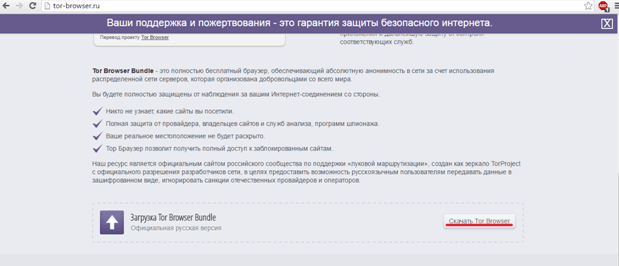
После этого открывайте скачанный файл, устанавливаете все компоненты.
Программа для смены ip адреса компьютера (на русском)

Указываете сервисные настройки.

И вот, мы уже можем работать с браузером.
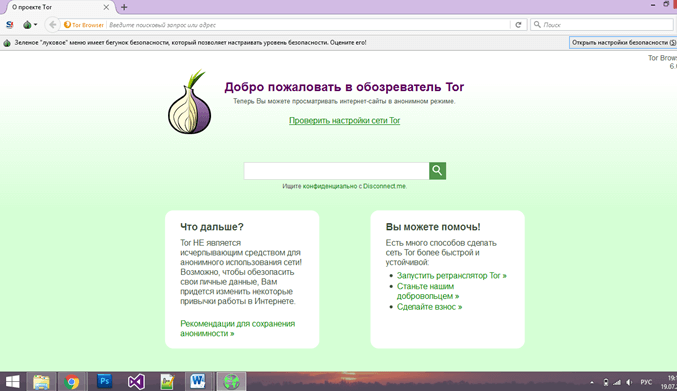
Для того чтоб сменить IP, нажимаем на луковицу, а затем «Новая личность».
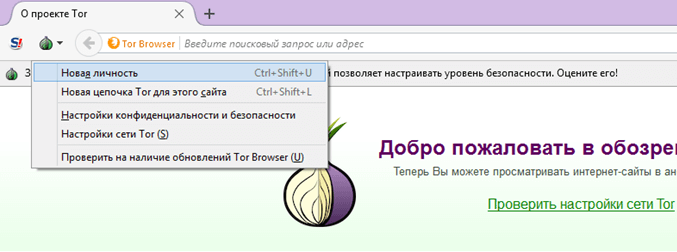
Все, можете работать анонимно. Для достоверности проверяем IP…
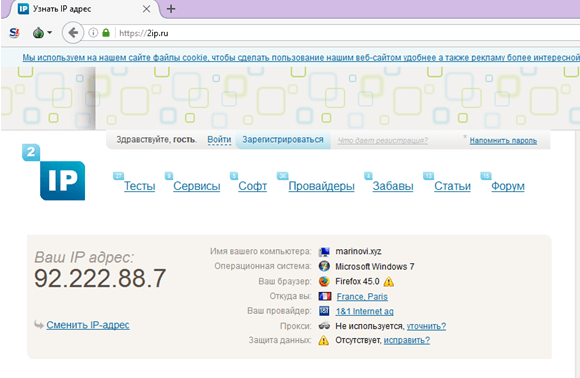
Как видим, я теперь из Франции.
Анонимайзер
Принцип действия таких программ следующий: перед выходом в Интернет, наш интернет-трафик поступает на удаленный узел, то есть, прокси, а уже через него выходит в глобальную сеть. Она меняет IP при заходе на какой-то один сайт.
Итак, для начала необходимо в поисковую систему набрать «анонимайзер», далее выбрать один из сайтов в списке. Принцип у них одинаковый, если один не работает заходим в другую. Затем вводите адрес сайта, на которую не можете зайти, и для которого нужно поменять IP.
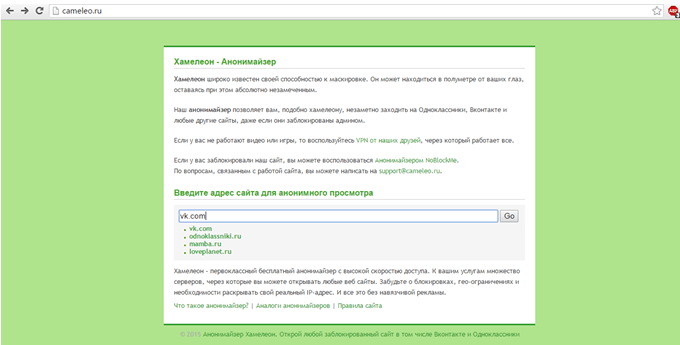
Нажимаете «GO» и переходите на этот адрес с другим IP. К примеру, введем в строку адрес https://2ip.ru/, который показывает текущий IP. Переходим и вот что получаем:

Теперь я из Германии, так что сервис точно работает.
Браузерные прокси-расширения
Браузерные расширения – это программки, которые работают в пределах одного браузера. Их есть огромное множество, в том числе и для смены IP.
Заходим в интернет-магазин для вашего браузера и в поиске вводим «прокси».

Выбираем любую на свой вкус и устанавливаем.
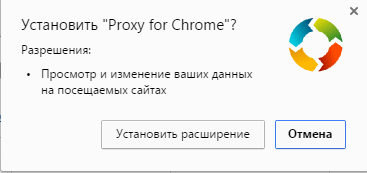
Далее вводим нужный адрес, нажимаем на значок в конце браузерной строки, чтоб активировать расширение.
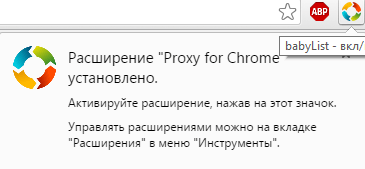
Выбираем нужные настройки (не использовать для этого сайта, всегда использовать для этого сайта, использовать только для этого сайта или другое).
Проверим, как это работает.
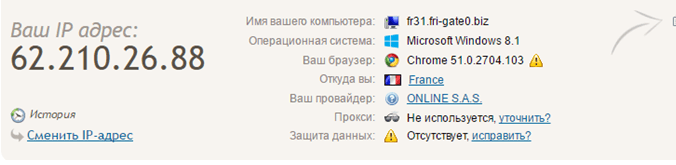
Итак, я снова из Франции. Отлично.
Программы для смены IP
Есть и программы, которые позволяют поменять IP компьютера. Большинство платные, но есть и бесплатные. Рассмотрим на примере SafeIP. В отличии от выше рассмотренных способов, при помощи программ можно сменить IP компьютера, а не только браузера.
Скачиваем программу с официального сайта https://www.freesafeip.com/ru/.
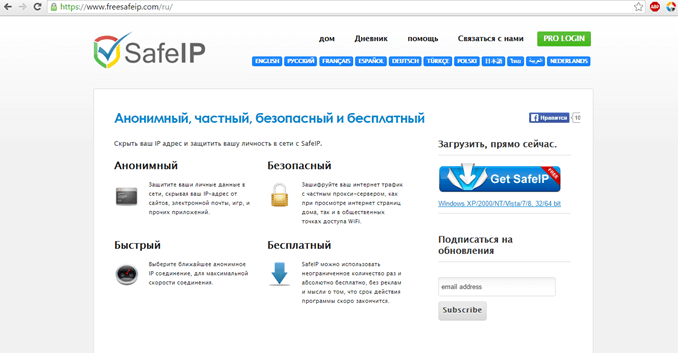
Выбираем любую страну и нажимаем “CONNECT”.

Ваш IP-адрес меняется, и вы можете спокойно работать анонимно.
Программа Proxy Switcher
Удобное приложение, которое предлагает огромный выбор IP-адресов. Но она платная. Есть возможно воспользоваться ею в течение 15 дней бесплатно.
Итак, скачивайте программу с официального сайта https://www.proxyswitcher.com/.
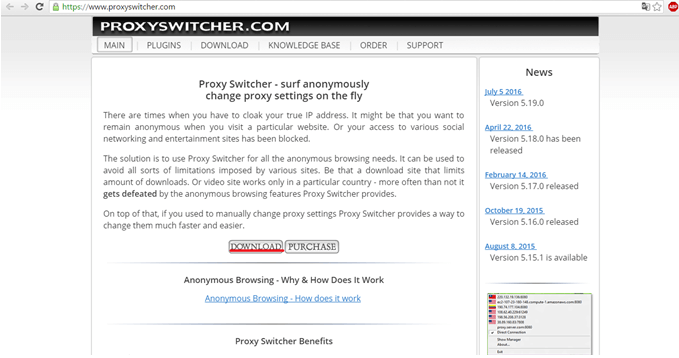
Затем нам показывают урок о том, как пользоваться этой программой. После открываем приложение. Так как мы впервые открываем ее, нужно подождать, пока она загрузит весь список доступных адресов.
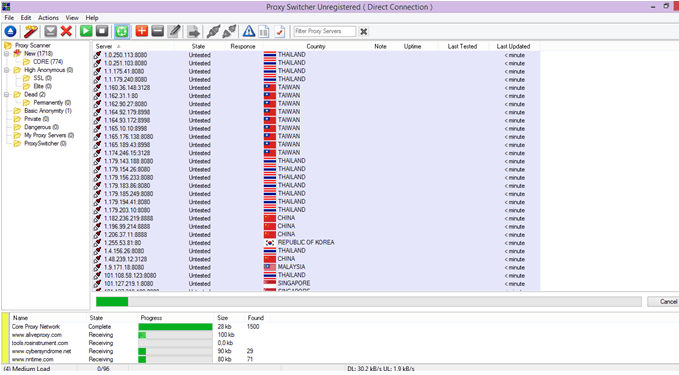
Затем переходим в Basic Anonymity, выбираем любой адрес и щелкаем дважды мышкой на него.
Проверим, какой у меня сейчас IP.
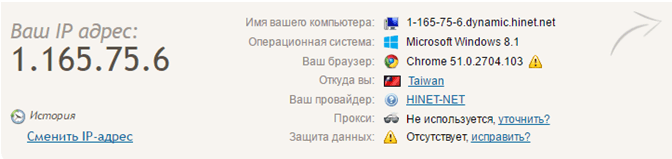
VPN серверы для смены ip
Суть работы таких серверов состоит в том, что вы как бы подключаетесь к другому виртуальному провайдеру, и меняете свой IP. Такие программы есть платные, а есть и бесплатные.
Рассмотрим на примере приложение HideMe. Она платная, но есть возможность попробовать первые сутки демо-версию. Идем на официальный сайт https://hideme.ru/. Там выбираем версию (платную или тестовую).
Если вы выбрали тестовую, то далее указывайте свой почтовый адрес для того, чтоб пришел тестовый код для программы.
После проверяем почту. Там есть ваш код. Выбираем свою операционную систему.
Нас перенаправили на другой адрес… Скачиваем и устанавливаем приложение.
Затем открываем и вводим код, который пришел на почту.
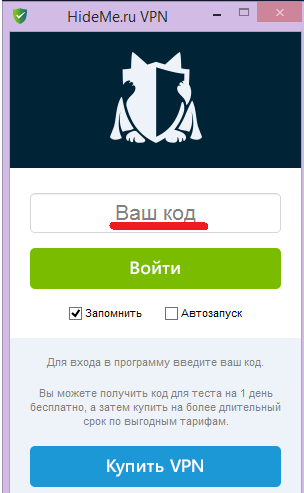
И вот, перед нами есть целый список IP-адресов. Выбираем любой и нажимаем «Подключиться».
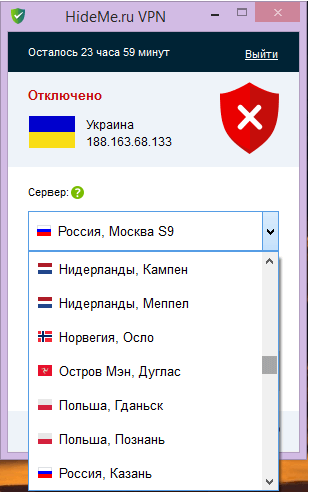
Все, можно спокойно работать и обходить блокировки.
Итак, теперь вы знаете, как поменять свой IP-адрес несколькими способами. Выбирайте свой метод, меняйте и обходите блокировки.
Источник: it-increment.ru
Программы для смены IP адреса компьютера бесплатные скачать


Всем привет! Большинство пользователей знают, что из-за сложившейся ситуации возникает острая необходимость в софте, который сможет сменить ваш АЙПИ-адрес.
В общем и целом можно понять нужду большого количества пользователей и что вы, к примеру, вместо того, чтобы установить на свой браузер определённый ВПН-плагин, либо воспользоваться системными инструментами операционной системы «Виндовс» решили скачать приложение, потому что это намного проще, чем все описанные выше способы.
Итак, сегодня мы расскажем вам о семи программах, которые позволяют изменить IP-адрес вашего подключения к интернету. Давайте приступим.
Программа 1 – Chameleon
Приложение «Хамелеон» является достаточно удобным софтом, пробная версия которого находится в открытом доступе. У данной программы минимальная функциональность, но в то же время она способна обеспечить стабильное подключение к интернету после смены IP-адреса.
Набор инструментов настолько минимальный, что в самом приложении присутствует всего две кнопки – это выбор региона, из которого будет исходить фэйковый сигнал и клавиша перехода на полную версию программы.
Но в пробной версии вы не сможете даже выбрать регион, и вам будут предоставлены только IP-адреса украинских серверов. А если же вы решите обновиться до расширенной версии программы, то в списке выбора региона появится дополнительно ещё 18 новых стран и 21 новый сервер.
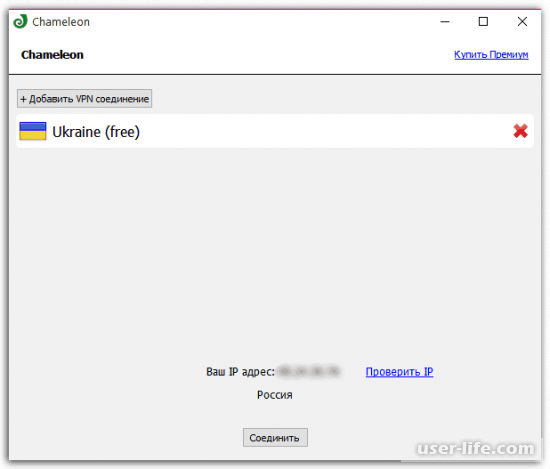
Программа 2 — Proxy Switcher
А эта утилита является достаточно распространённой по всему миру. У программы достаточно обширная база серверов, которые располагаются практически во всех странах мира. Так же, помимо этого, вы можете добавить в базу собственный сервер в случае, когда нужного вам элемента в списке не оказалось.
Для того, чтобы существенно облегчить процесс использования приложения все IP-адреса, к которым вы подключались можно распределить по определённым каталогам, что существенно уменьшит время, которое вы тратите на их поиск.
Прежде чем подключиться к какой-либо сети вы сможете проверить её пропускную способность, чтобы сходу узнать, будет ли ваш компьютер нормально функционировать с предполагаемым АйПи.
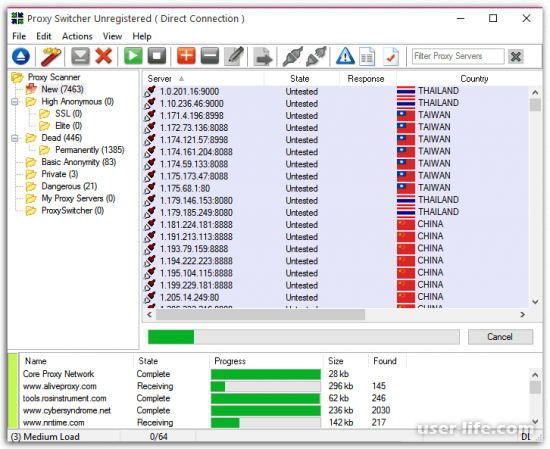
В случае, когда вы не хотите долго возится с приложением, а попросту подключиться и сразу же начать пользоваться, то данная программа вам навряд ли сможет подойти.
Дело в том, что здесь помимо волокиты с самими IP-адресами, вероятно, потребуется ещё и настраивать приложение. А если же вы хотите получить качественную смену IP-адреса с возможностью полной персонализации, то эта утилита явно сможет вам подойти.
Данная утилита, как и программа «Хамелеон», распространяется бесплатно только в пробной версии, но её вам более чем хватит в случае, если вы попросту хотите сменить адрес подключения к интернету.
Помимо этого приложение ещё и является блокировщиком рекламы, способно менять местами серверы, к которым вы подключались через определённый интервал, а так же защитит ваш компьютер от вредоносного софта.
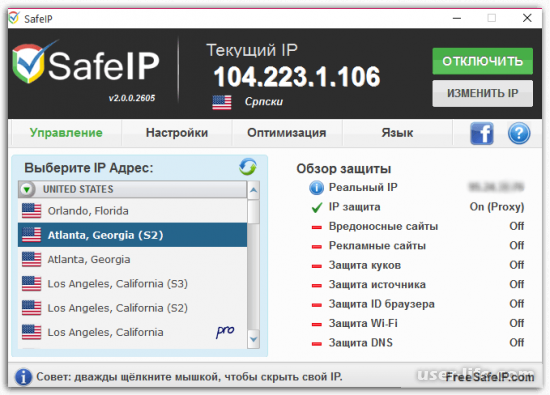
Так же одним из плюсов программы можно назвать простой и понятный любому юзеру интерфейс. От вас требуется лишь включить режим изменения IP-адреса, после указать желаемый регион, в котором располагается сервер и после этого начать пользоваться интернетом.
Так же данное приложение можно персонализировать, к примеру, есть возможность его защиты паролем, а так же добавления в меню автозапуска. А в платной версии вы увидите ещё большую функциональность, но покупать её мы рекомендуем только в случае, если вы практически постоянно меняете свой IP-адрес.
Программа 4 — HideMe.ru VPN
Данная программа, так же, как и «Proxy Switcher», является достаточно известной в узких кругах пользователей. Здесь вы найдёте огромное количество адресов из разных регионов, а так же полностью переведённый на русский язык интерфейс. Так же приложение можно персонализировать.
К слову, персонализация здесь так же, как и в «Прокси Свитчер» достаточно детальная, но в случае, когда вам достаточно обычной стандартной клавиши «Сменить IP», то данный раздел для вас будет абсолютно бесполезен.
Так же хотелось бы выделить одну функцию, которая называется «Хамелеон» — она позволяет вам подключиться к желаемому сайту даже в случае, если он был заблокирован непосредственно провайдером.
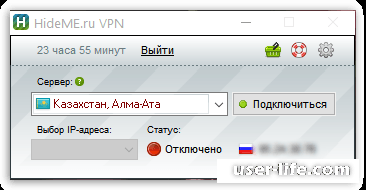
Хоть мы и сравнили данную программу с «Proxy Switcher», они ни капли не похожи. К примеру, здесь достаточно простой и понятный интерфейс, который так же полностью локализован.
щё в качестве плюсов можно выделить огромную базу серверов и возможность добавления IP-адреса в панель быстрого доступа, что позволяет моментально по нему подключиться.
Программа 5 — Super Hide IP
Ещё одно приложение, которое, как и «Хамелеон», позволит вам не тратить лишнее время на настройки. Как вы видите на скриншоте ниже, здесь достаточно простой и понятный интерфейс, с помощью которого вы сможете моментально подключится к серверу с чужим IP-адресом.
К слову, здесь вы так же сможете задать интервал, через который приложение будет автоматически менять адрес, к которому вы подключились на другой. Так же из плюсов можно отметить возможность добавления в меню автозапуска.
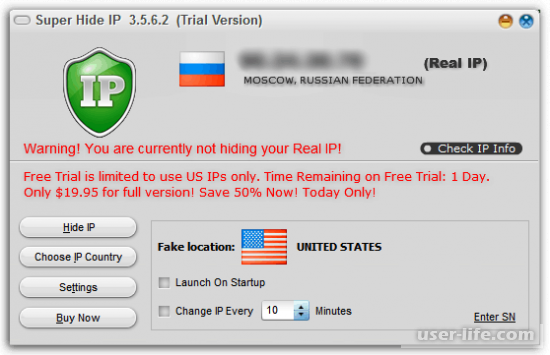
Так же, здесь не обошлось без недостатков, но они не такие существенные – это отсутствие локализованного интерфейса, а так же ограниченный период использования пробной версии.
Программа 6 — Hide All IP
Как сменить IP-адрес устройства в локальной сети или интернете?
Рядовые пользователи редко интересуются IP-адресом своего компьютера, поскольку для выполнения обычных задач (просмотр почты, сайтов и прочего) он не нужен. При этом не все знают, что он бывает статическим или динамическим. Первый закрепляется за устройством на постоянной основе, а второй периодически меняется, поэтому под ним доступ к интернету получает огромное количество пользователей.
Смена IP может понадобиться, когда вас забанили или нужен доступ к ресурсу, который закрыт для посетителей в определенной стране. В этой статье вы узнаете, как изменить IP-адрес компьютера в интернете несколькими способами (также вам будет интересно прочитать «Как заблокировать доступ к определенному сайту в интернете?»).
Смена в локальной сети
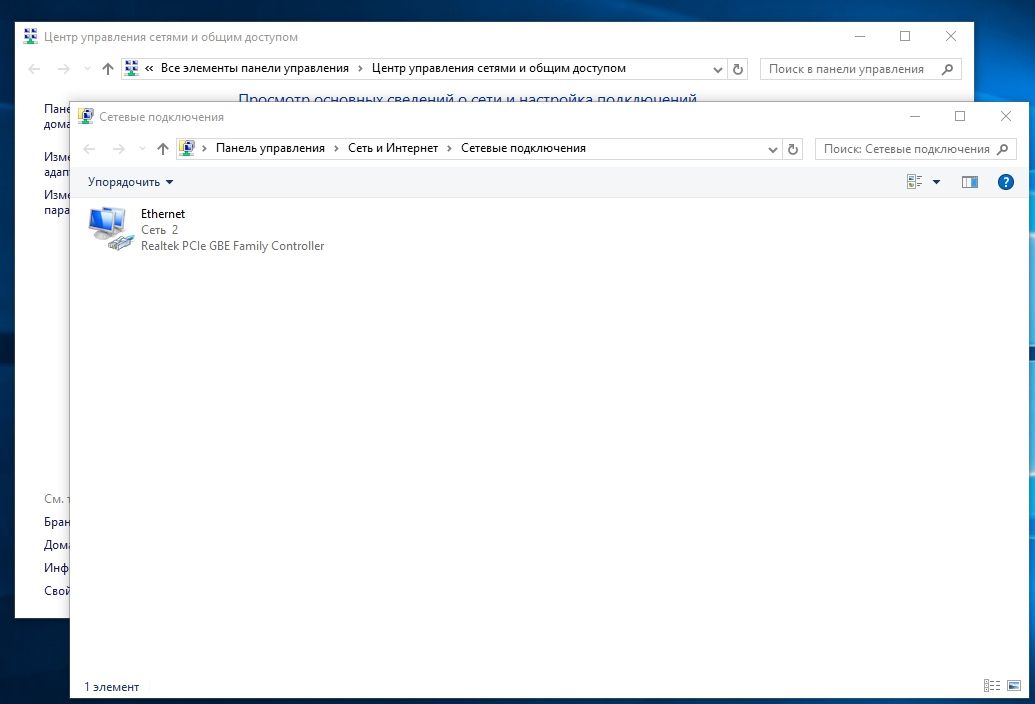
- ПКМ по иконке сетевого доступа на панели задач → Центр управления сетями и общим доступом → Изменение параметров адаптера → откроется окно «Сетевые подключения».
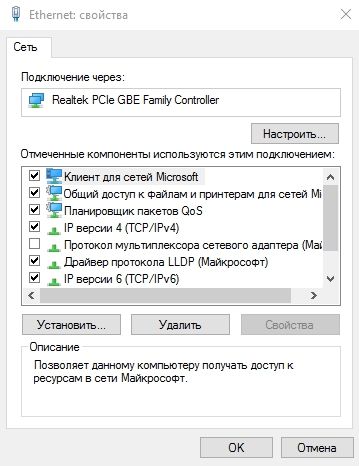
ПКМ по подключению, которое нужно изменить → Свойства → вкладка Сеть.
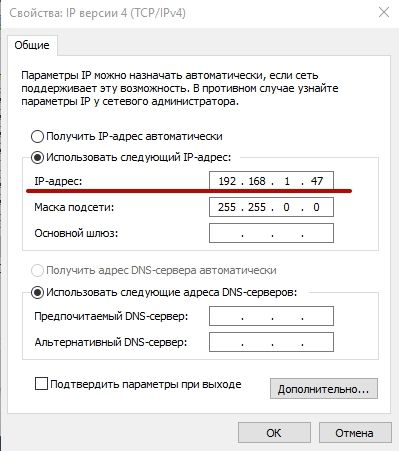
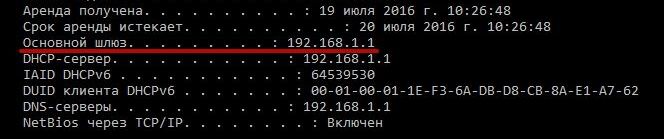
Прочитайте также «Создаем домашнюю локальную сеть с помощью Wi-Fi роутера».
Важно! IP-адреса устройств в локальной сети не должны совпадать, а IP компьютера и основного шлюза должны быть расположены в одном сегменте сети (одинаковые первые цифры).
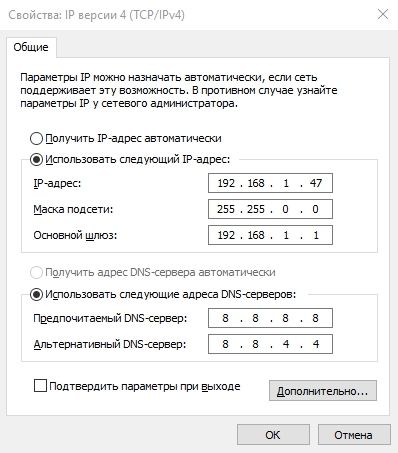
Изменение в интернете
Для изменения статического IP-адреса ПК в интернете предназначены сайты-анонимайзеры, прокси-расширения или ТОР-браузеры.
Важно! Для изменения динамического IP достаточно заново подключиться к интернету: перезагрузить компьютер/роутер, отключиться/подключиться в настройках сети.
Анонимайзеры
Анонимайзеры предназначены для «замены» IP-адреса при посещении web-сайта, к которому нет доступа в определенном регионе. Для этого введите адрес нужного сайта в строке поиска и нажмите кнопку Go/Поехали/Начать.
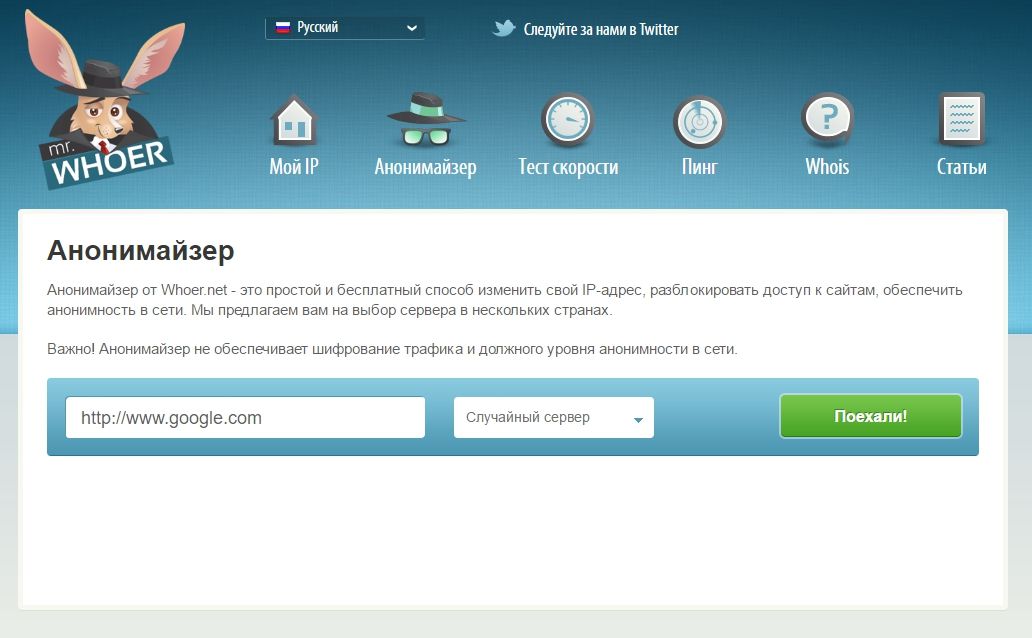
В интернете представлены бесплатные и платные сервисы. Некоторые позволяют выбрать страну, «из под которой» вы хотите посетить ресурс.
Прокси-расширения
Расширения устанавливаются для определенного браузера. Как пример покажем установку расширения для Google Chrome (прочитайте «Как избавиться от рекламы в окне браузера Google Chrome»).
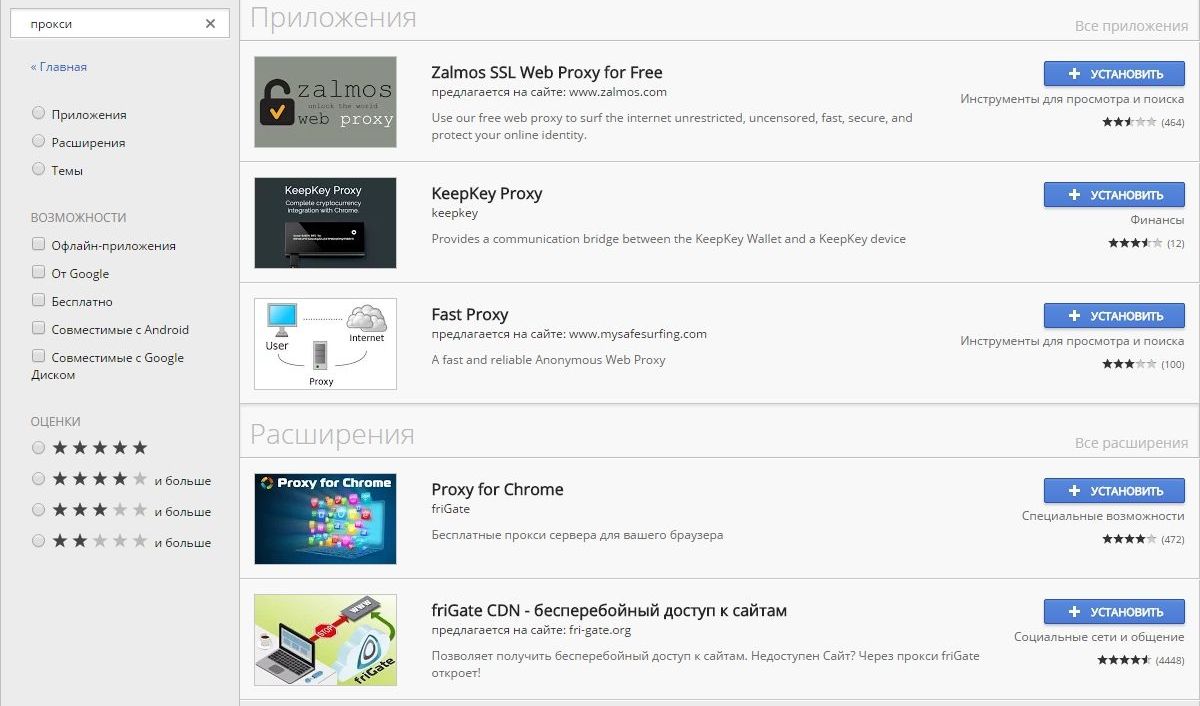
- Нажмите кнопку Настройка и управление Google Chrome → Дополнительные инструменты → Расширения → опуститесь в самый конец списка → Еще расширения.
- Введите в строке поиска «прокси» → выберите подходящее расширение → Установить.
Полезно! Практически все подобные расширения предлагают на выбор сервера в разных государствах.
Расширение действует в одном отдельно взятом браузере, поэтому остальные программы и утилиты выходят в интернет с реальным IP-адресом.
Программы для скрытия IP
Программы, которые помогают скрывать IP-адрес компьютера, работают для всех браузеров и приложений, выходящих в интернет с устройства. Практически все они платные, но существует несколько бесплатных утилит.
Hotspot Shield
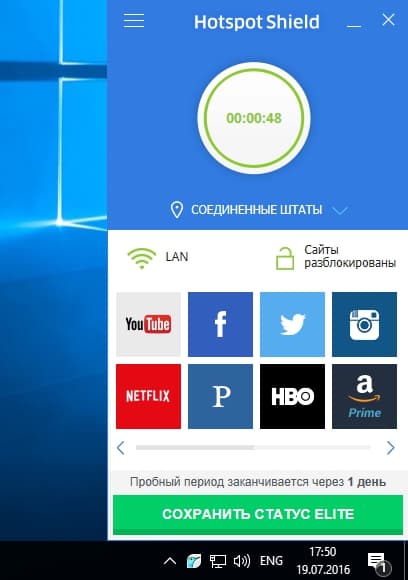
- Скачайте и установите Hotspot Shield → программа автоматически запустится после инсталляции.
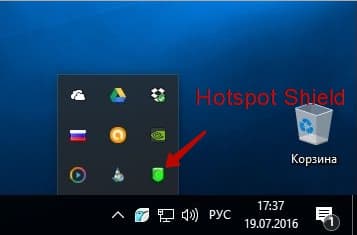
После активации в трее значок программы изменит цвет с красного на зеленый.
Полезно! Чтобы отключить Hotspot Shield, нажмите на иконке в трее ПКМ → Отключить.
SafeIP
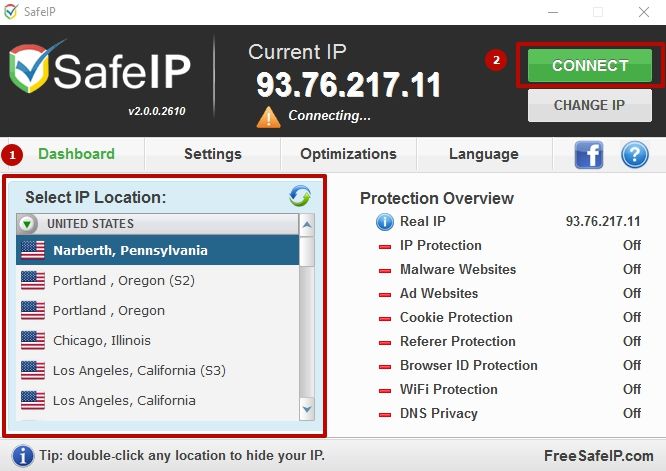
- Скачайте и установите SafeIP → ПКМ по иконке программы в трее → Open SafeIP.
- В блоке «Выберите IP-адрес» (Select IP Location) укажите сервера, которые вам подходят → Соединить (Connect).
Полезно! Для выключения программы откройте ее окно → нажмите Отключить.
Использование Tor-браузера
Tor-браузер с помощью «луковой маршрутизации» устанавливает анонимное соединение с сетью, изменяя ваш IP-адрес.
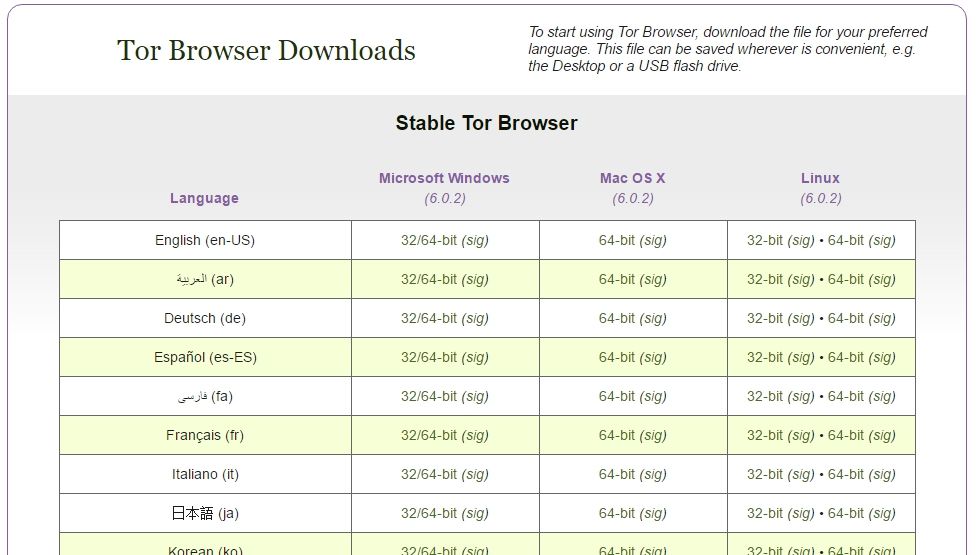
-
Зайдите на официальный сайт браузера и скачайте сборку для вашей ОС на подходящем языке.
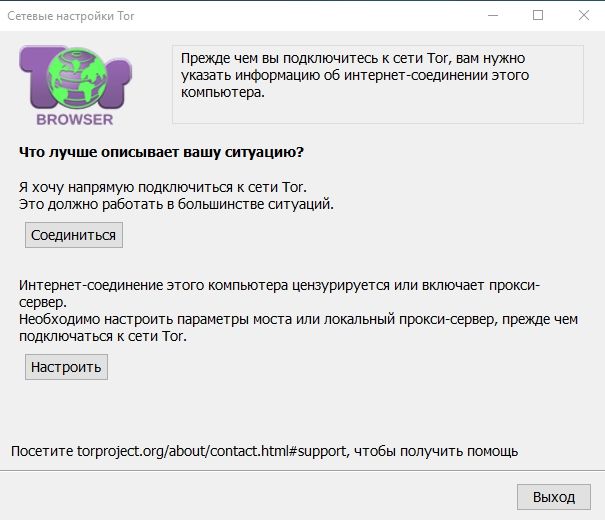
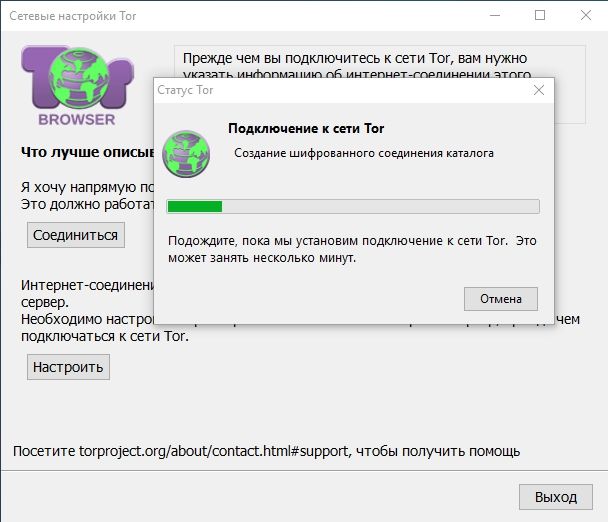
В большинстве случаев подходит первый вариант, поэтому нажмите Соединиться.
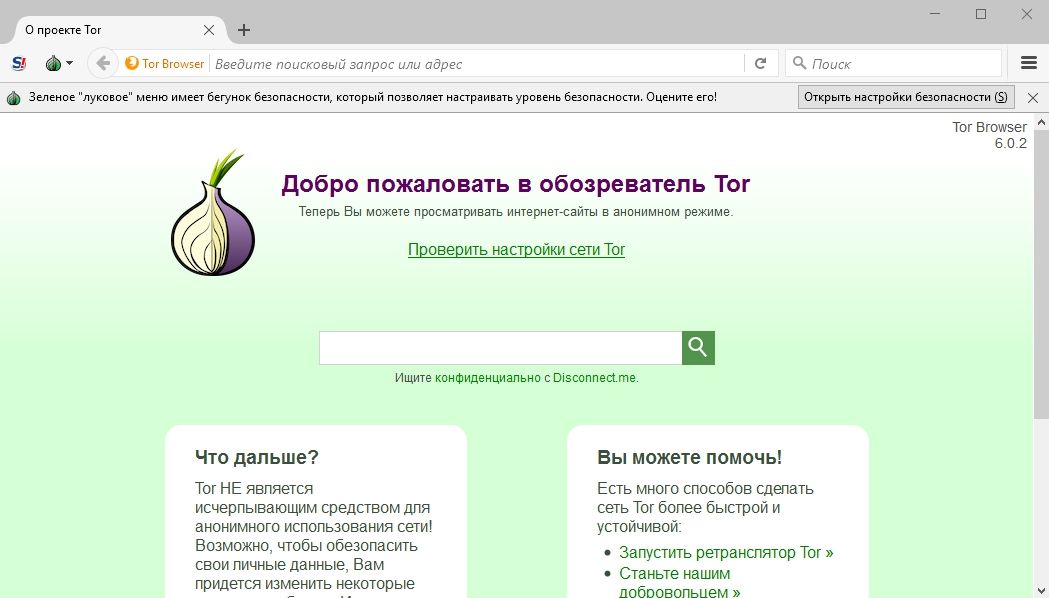
Через несколько секунд браузер выполнит настройку сети и откроет доступ к интернету.
Альтернативный вариант изменения IP-адреса в браузере Opera показан на видео.
- Как записать видео с экрана компьютера и телефона
- Как получить доступ к почте iCloud из любого браузера
- Что делать, если не воспроизводится видео в браузере
Источник: geekon.media